

Kuika platformunda uygulama geliştirirken, uygulamanın işlevselliğini artırmak için SQL sorgularını kullanarak özel aksiyonlar (Custom Actions) oluşturabilirsiniz. Bu aksiyonlar, uygulamanızın işleyişini özelleştirerek kullanıcıya dinamik bir deneyim sunmanıza olanak tanır. Bu eğitim içeriğinde, Custom Actionsların nasıl oluşturulacağını, ekranlara nasıl entegre edileceğini ve elementlere nasıl uygulanacağını adım adım öğreneceksiniz.
Kuika’da özel aksiyonlar oluşturabilir ve bunları ekranlarınıza entegre edebilirsiniz. Datasources modülünde, mevcut veri kaynaklarını, aksiyonları ve tabloları görüntüleyebilir ve yönetebilirsiniz.
Adımlar:
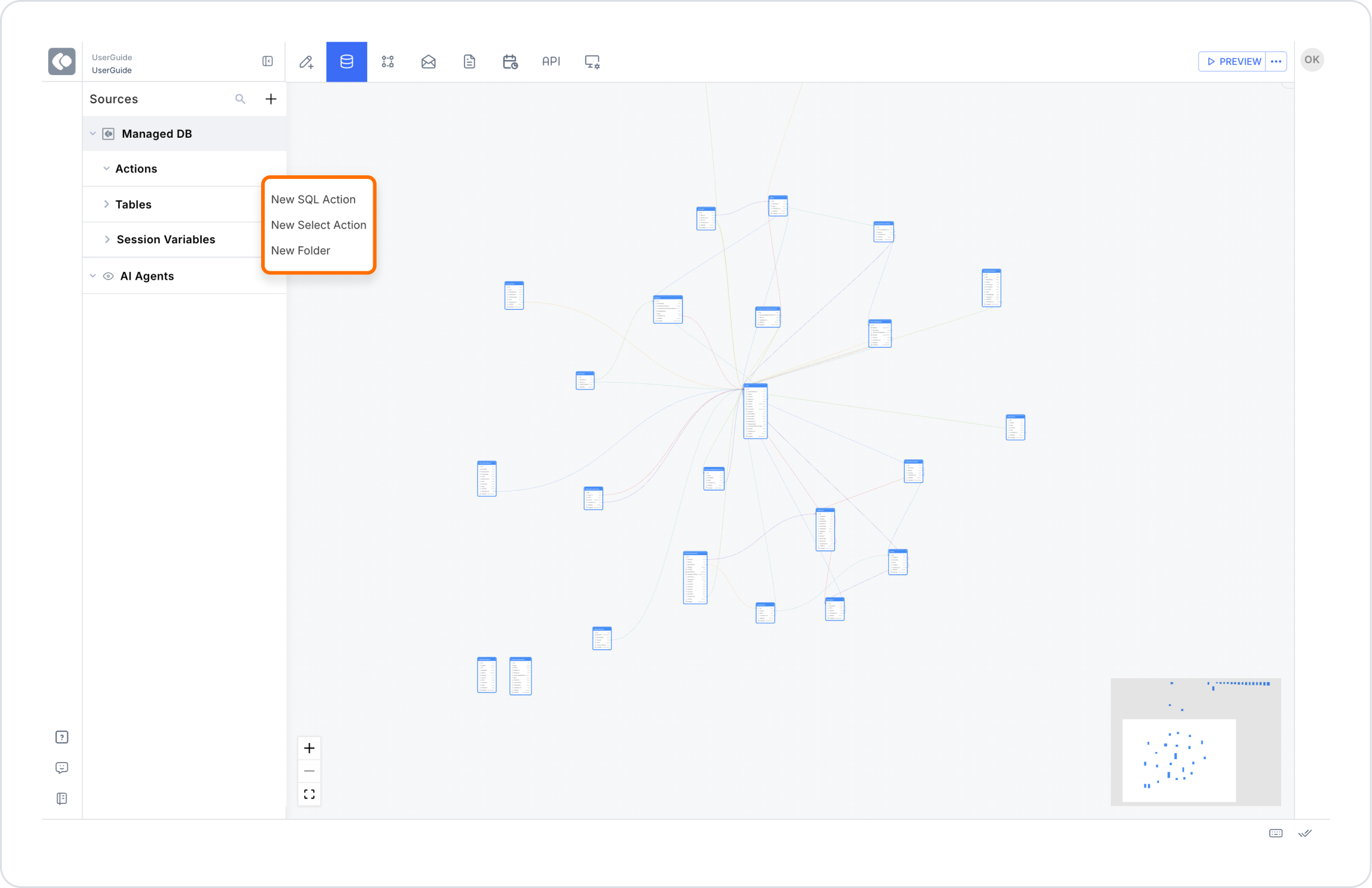
Amaç: Uygulamada, personel listesinde yer alan departmanları listeleyen bir aksiyon oluşturmak.

SELECT * FROM Department WHERE DepartmentName LIKE @searchFor OR @searchFor IS NULL OR @searchFor = ORDER BY DepartmentName;
Kuikada özel aksiyonları UI Design veya Datasources modülleri üzerinden oluşturabilirsiniz.
Adımlar:

Kuika, temel SQL sorgularını hızlı eklemenizi sağlar:

Örnek Komut: “Sadece aktif departmanları listeleyen bir sorgu oluştur.”
Kuika SQL Editor’de, DECLARE komutu ile değişkenler tanımlayabilirsiniz.

DECLARE @variable_name data_type;Burada,
1. Değişken Tanımlama ve Veri Atama
DECLARE @top1Product nvarchar(256);SELECT TOP 1 @top1Product = productName FROM table_name;2. Satır Sayısı Hesaplama
DECLARE @rowCount int;SET @rowCount = (SELECT COUNT(Id) FROM table_name);Örnek Komut: “Sadece aktif departmanları listeleyen bir DECLARE komutu oluştur.”
Kuikada SQL Action oluştururken yukarıdaki sistem parametreleri kullanılabilir:
Bu parametreleri kullanarak sayfalama, kullanıcı bazlı veri filtreleme ve dinamik SQL sorguları oluşturabilirsiniz. Özellikle büyük veri setleriyle çalışırken @currentpage ve @pagesize parametreleri ile veriyi sayfalara bölerek sorgularınızı optimize edebilirsiniz.